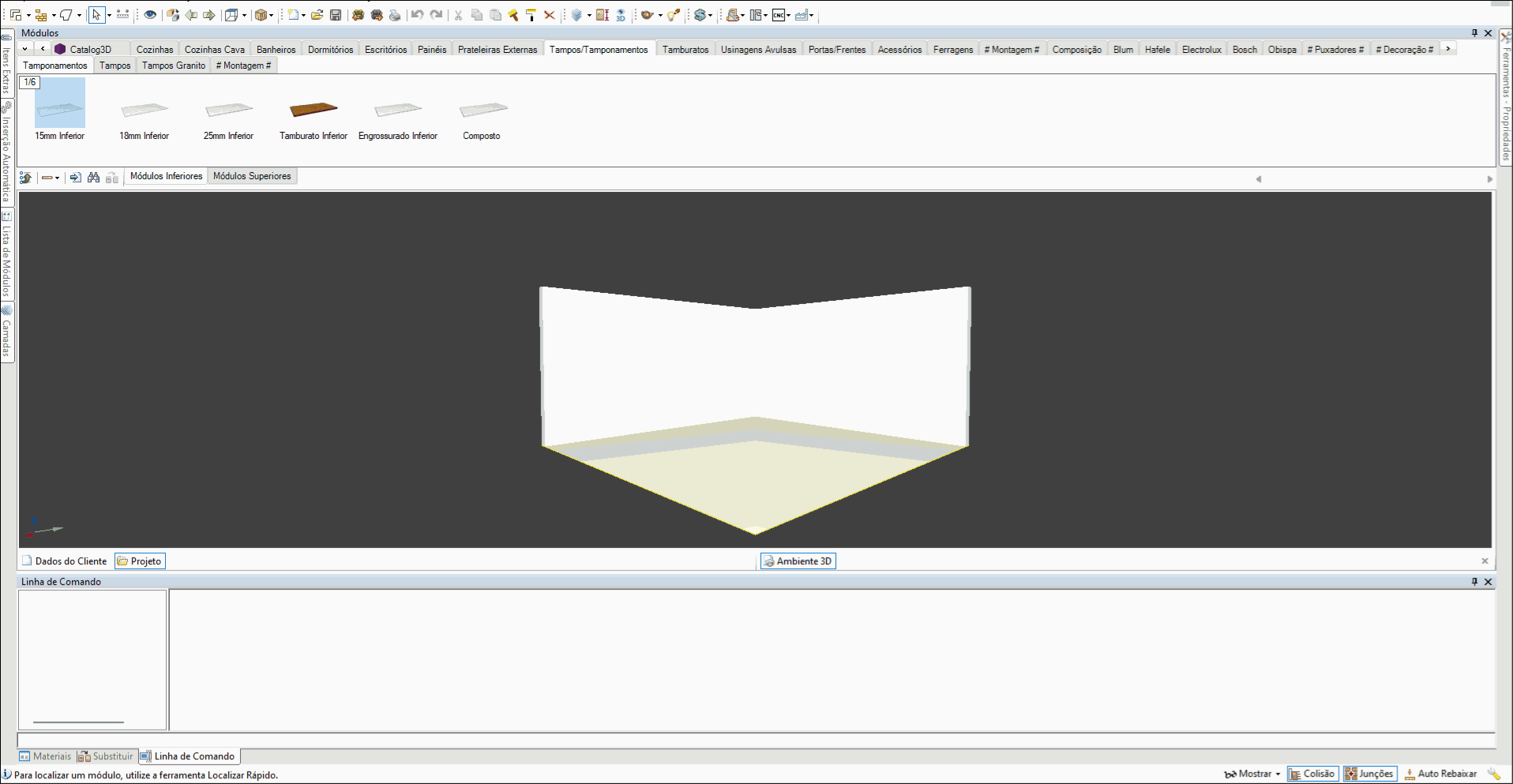Disponível a partir da versão Builder: 1.60.16.18.
Quando é editado alguma peça pelo Builder Parts com borda, o sistema verifica se a peça editada necessita que o usuário verifique as operações de borda.
Acesso
É possível acessar o Builder Parts por duas opções, são elas:
- Opção 01 - Selecionar o item
1. Clique com o botão direito do mouse na peça que deseja editar, e selecione alguma das opções: Criar Peça Builder Parts ou Criar Peça Builder Parts a partir da geometria/composição selecionada.
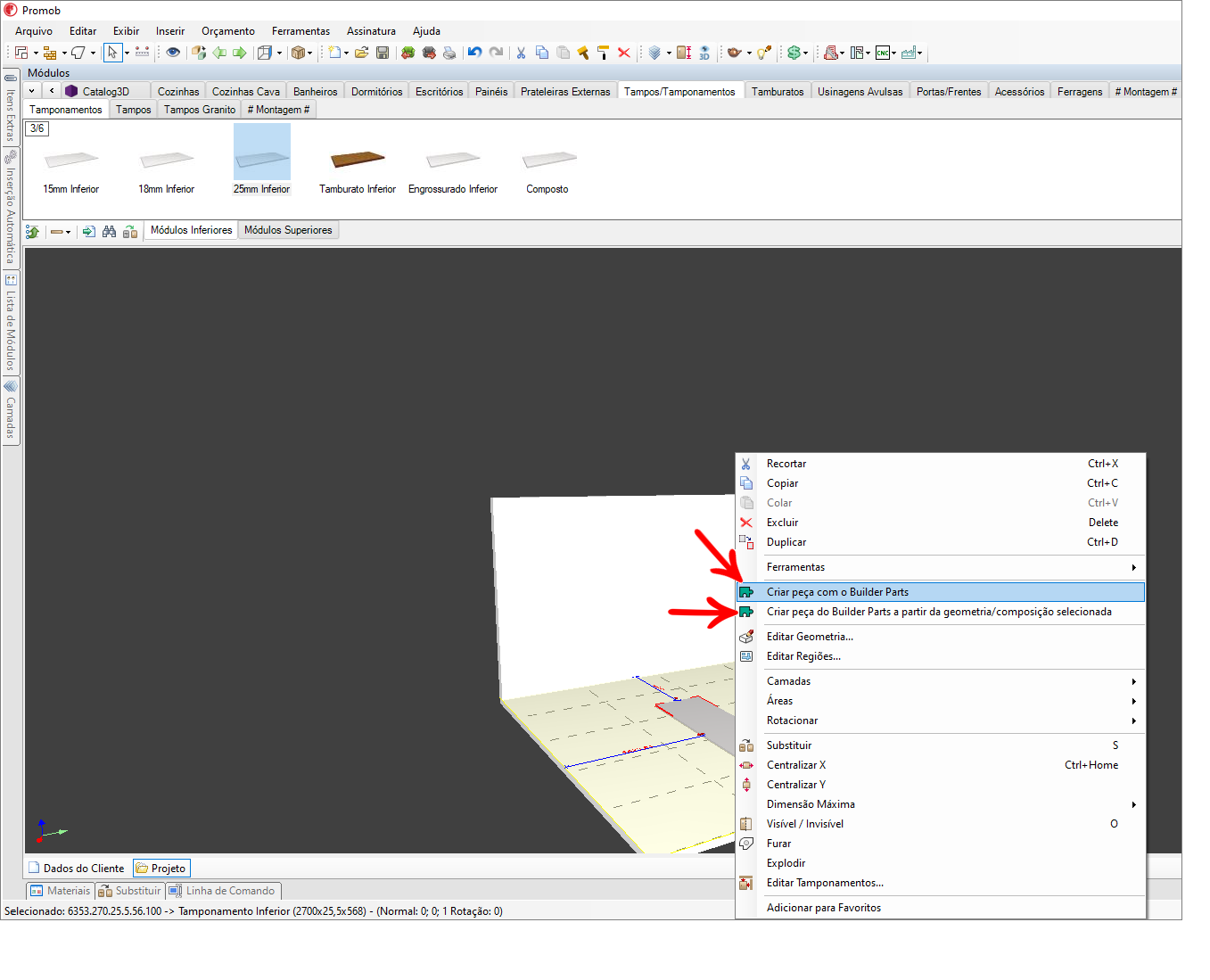
- Opção 02 - Selecionar o ambiente 3D
1. Clique com o botão direito do mouse no piso ou parede, e selecione Criar Peça com Builder Parts.
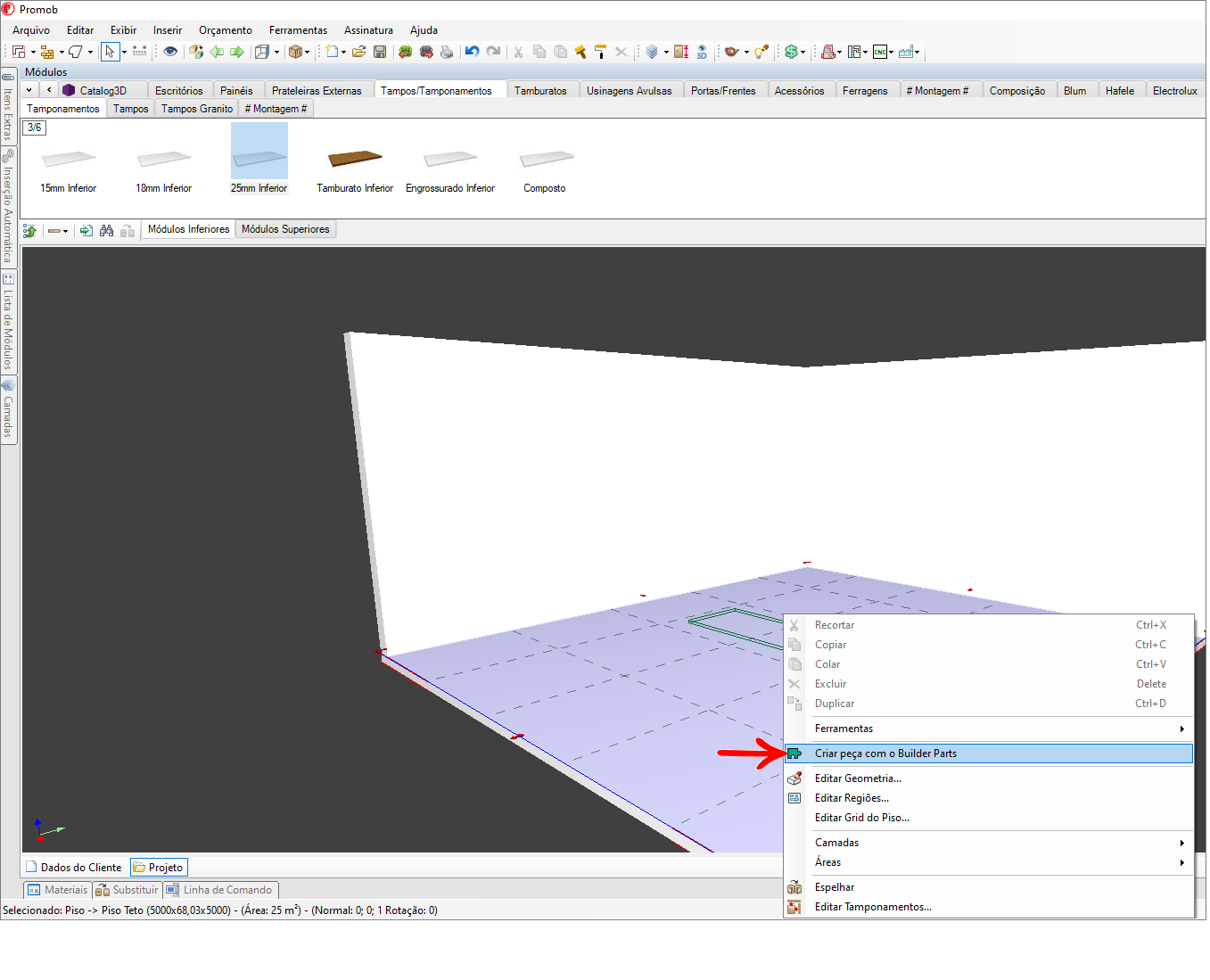
2. A tela do Builder Parts é exibida com a peça criada.
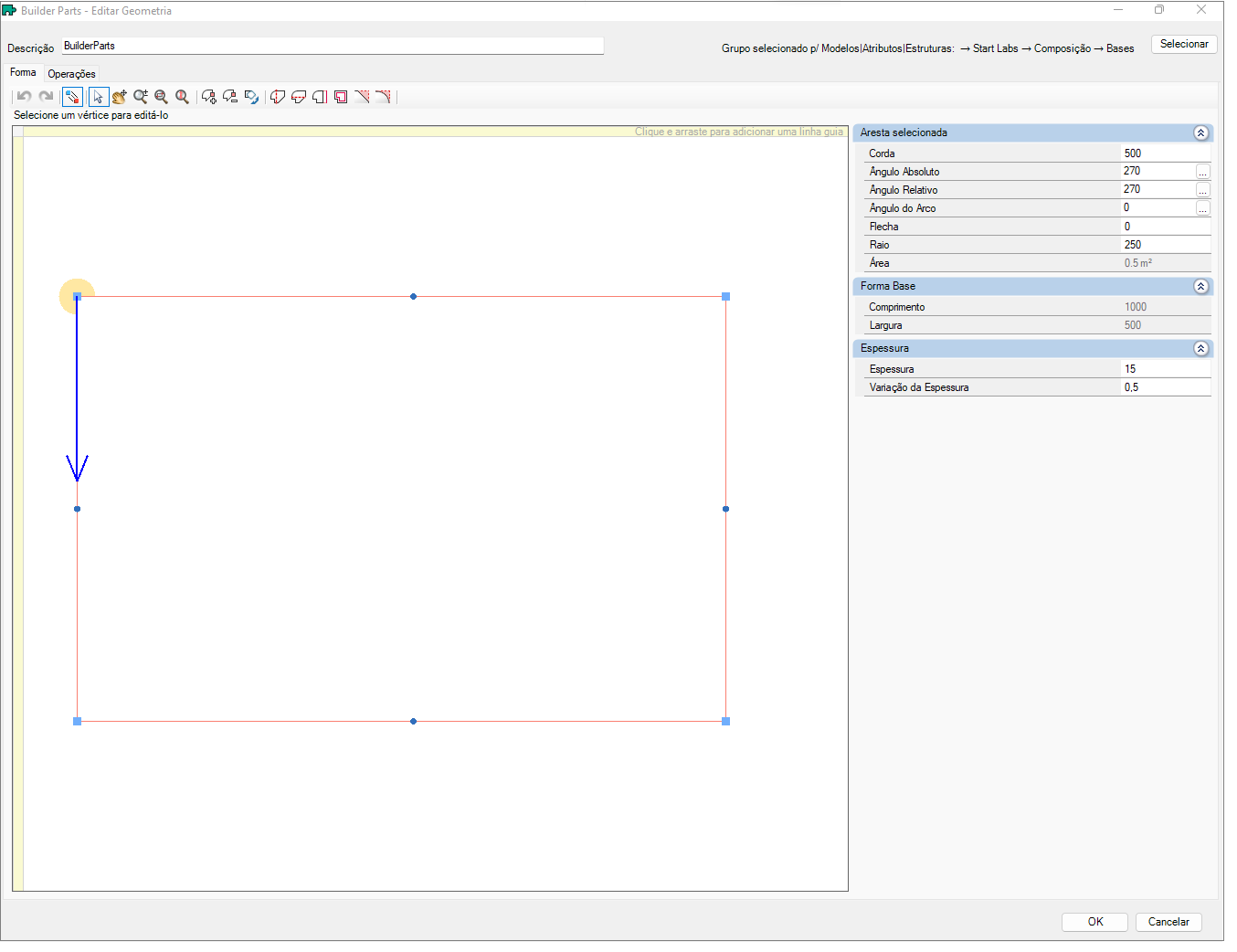
Verificação
1. Em peças criadas com borda pelo Builder Parts, o sistema verifica se a peça editada necessita que o usuário verifique as operações de borda, caso sim, é exibida a mensagem abaixo:
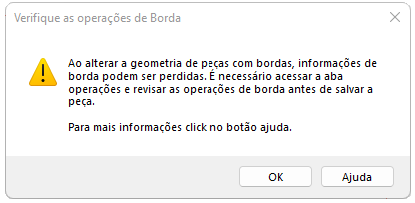
2. Clique em OK, e acesse a aba Operações para verificar as bordas da peça.
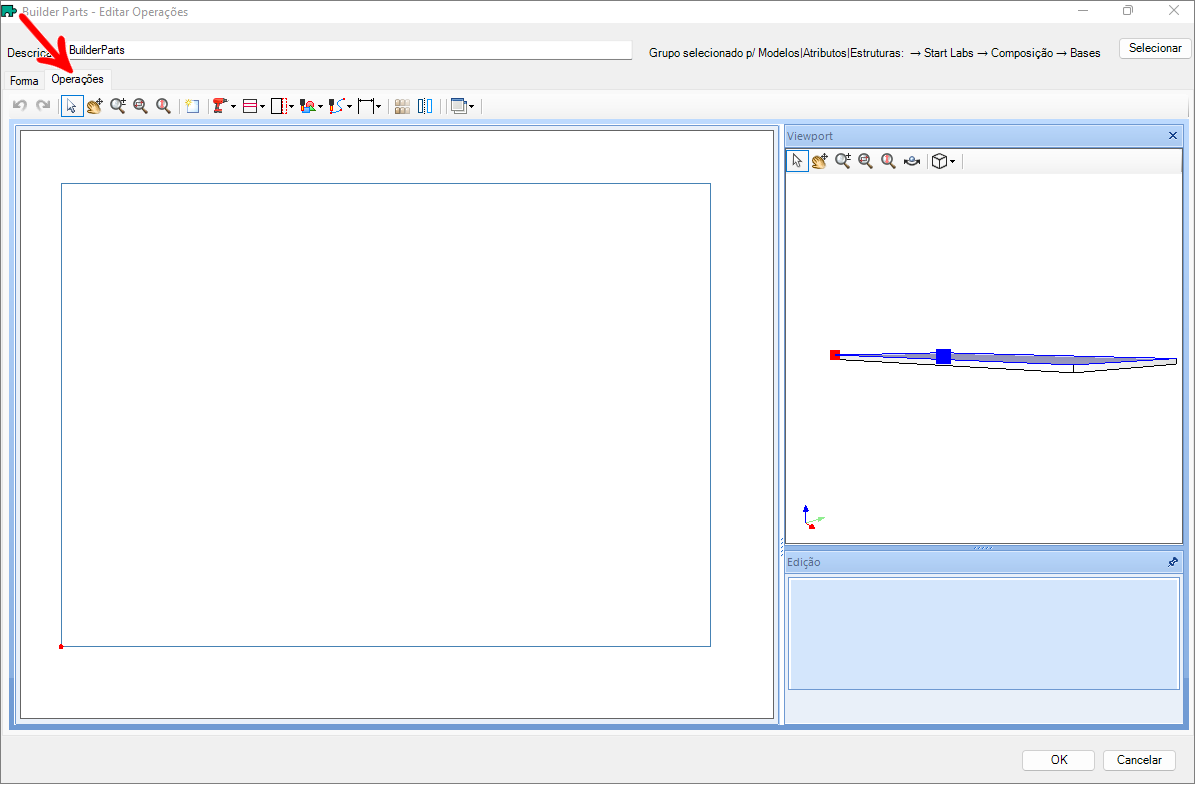
3. Após concluir a verificação das bordas na tela de Operações, e clicar em OK, uma nova mensagem é exibida para confirmar que foi verificado todas as bordas e continuar com o salvamento da peça.

Exemplo
- Editamos uma peça de composição no Builder Parts, como está peça contém borda as mensagens de verificação de bordas são exibidas ao usuário para validação.
- Após editar a peça e acessar a aba Operações, identificamos que a borda se encontra de uma forma incorreta (atravessando a peça), orientamos que corrija a borda para evitar que ocorram inconformidades no Promob.
- A partir da verificação apagamos a borda sobreposta, mas fica a critério do usuário redesenhar a borda ou apagar todas as bordas incorretas.